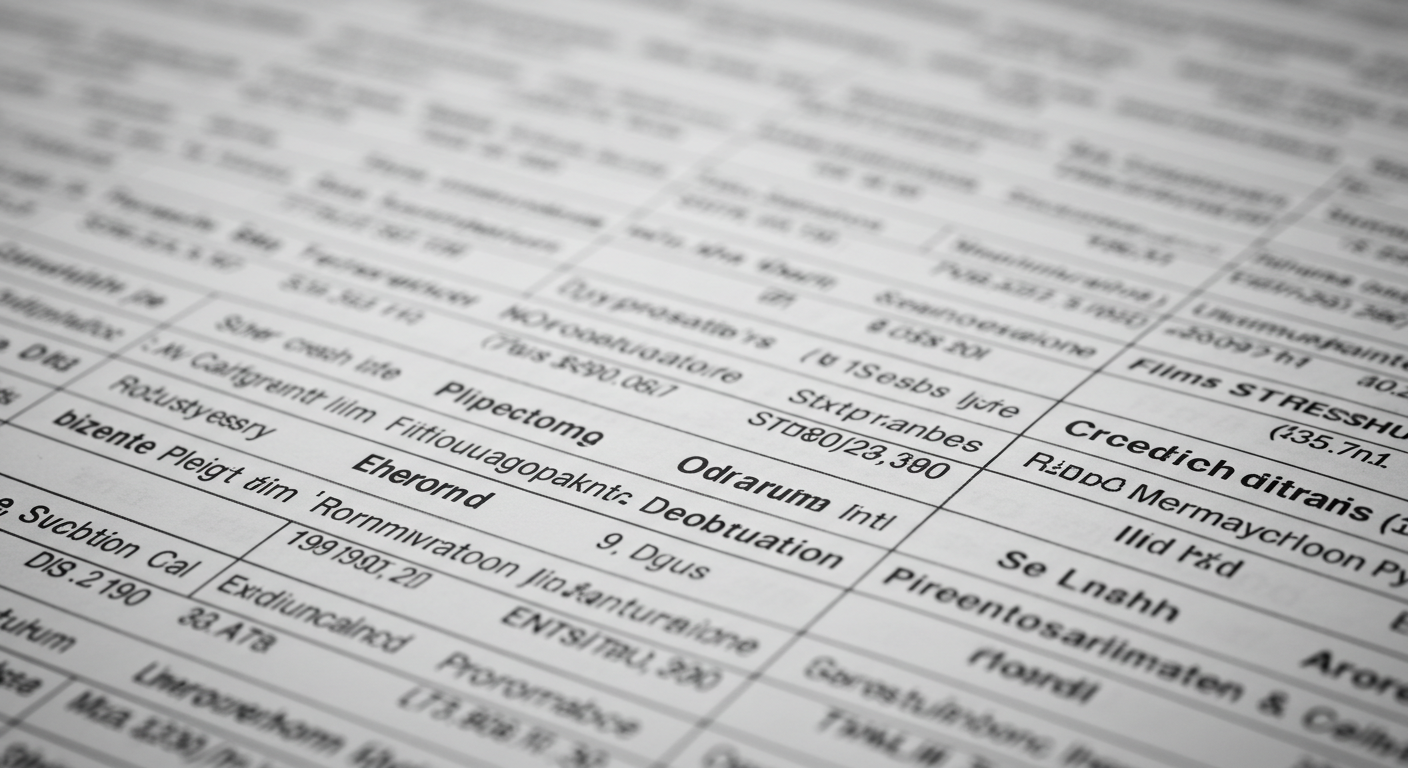プロンプトをうまく作成するするときの重要なポイント・コツ
このサイトについて
このサイトでは、画像生成AI「ImageFX」で使える基本的なプロンプト(英語の指示文)を紹介しています。
プロンプトとは、AIに「どんな画像を作ってほしいか」を伝えるための英語のキーワードや文章のことです。これをうまく使いこなすことで、理想に近い画像を簡単に生成できるようになります。
ImageFXは、Googleが提供している高画質でリアルな画像を生成できるAIツールで、Googleアカウントがあれば誰でも無料ですぐに使い始めることができます。
ブラウザ上で簡単に操作できるため、面倒なインストールや設定は一切不要です。AIを使った画像生成が初めての方にも最適です。
「気軽に試してみたい」という方におすすめの内容なので、このサイトを活用して、ImageFXの世界を楽しんでください。
ImageFX公式サイト(https://labs.google/fx/ja)
このサイトの使い方
- 日本語から対応する基礎的な英語プロンプトを調べられます。
- プロンプトを画像生成AIにコピペして使えます。
- プロンプトの意味や使い方の補足も参照できます。
画像生成AIとは?
画像生成AIとは、テキスト(プロンプト)を入力することで、それに応じた画像を自動生成してくれる人工知能です。
代表的なサービスには ImageFX、DALL·E、Midjourney、Stable Diffusion などがあります。
プロンプトの記述方法
ImageFXは日本語でも生成可能ですが、英語のほうがプロンプトの解釈精度が高いので、プロンプトは英語で作成しましょう。詳しいプロンプトの作成方法はこちらの記事で解説しています。
ここではすぐに実践できる簡単な方法を紹介します
簡単に説明すると、プロンプトの書き方には二つの方法があります。
一つは短い単語ごとに区切るやり方です。単語をカンマで区切ります。
もう一つは文章を繋げて書く方法です。状況を文章で説明します。
単語で区切る方法
Japanese woman, black hair, smiling, waving her hand, in a cozy living room sofa.
文章で繋げる方法
A Japanese woman with black hair is smiling. She waves her hand. She is sitting on the living room sofa.
最初はどちらかの方法でプロンプトを作成し、慣れてきたら両方を混ぜながらプロンプトを作成していくとよいでしょう。
プロンプト作成例
実際に、「笑顔の日本人女性が公園のベンチに座っている」という画像を生成します。
プロンプト
-
japanese woman, smiling expression,sitting in a park with trees and benches

単語ごとに区切ったプロンプトで画像を生成しました。要素を「場所」や「表情」などカテゴリーごとに分けておくと、それらを組み合わせるだけで簡単にプロンプトを作ることができます。
少し応用したプロンプト
-
selfie shot of japanese woman, wearing a red dress, smiling expression,sitting in a park early in the morning with trees and benches

このように、「夕暮れ」や「早朝」のように時間帯を指定することもできます。また、女性の服装を「赤いワンピース」「カジュアルなジーンズスタイル」のように具体的に記述すると、よりリアルな画像を描くことができます。
プロンプトに時間帯や天気、顔の特徴やファッションなど、好きな要素を追加してみましょう。
下の対応表を参考に、様々プロンプトを作成してみてください。
画像の解像度と画質
ImageFXは基本的にデフォルトでも解像度が高いです。画質そのものを向上させるよりも、具体的なディテールを指定することが重要です。例えば、人であれば顔の輪郭や髪の質感などの特徴に対して、詳細な情報を指定します。
プロンプトの比較
詳細指定をすることでどれだけの画像の変化があるかを検証します。今回は、「髪の艶と光沢、肌の詳細」を追加する前と後で比較します。
-
japanese woman, black long hair, smiling expression, studio
-

詳細指定なし -
japanese woman,shiny and glossy black long hair, smiling expression, studio, the detailed her skin

検証した結果かなりの変化がありました。顔の特徴は少し変わってしまっていますが、指定した髪の艶と光沢、そして肌の詳細はかなり画質が向上していることがわかります。
このように、画像全体の画質を向上させるよりも具体的な部分(パーツ)や特徴に絞って詳細な指定をすることでより変化を感じられます。
プロンプトでの工夫
もし、具体的な部分(パーツ)や特徴に詳細な指定をしても、画質の低い画像が生成されてしまう場合は、解像度を指定します。解像度を指定することは、生成した画像の画質が低かったり、画像が粗かったりといった問題を未然に防ぐための条件です。
ここではいくつかのプロンプト例を紹介します。
- 高品質を指定
hyper-realistic, high resolution, ultra detailed, sharp focus
- 低品質を避ける
avoid blurry, avoid low quality
これらのプロンプトは「japanese woman,shiny and glossy black long hair, smiling expression, studio,the detailed her skin, high resolution, sharp focus」のように文章の最初か最後に指定するのがおすすめです。
生成設定の調整
画質を安定させる役割として画像生成の設定を解説します。
- 画面のアスペクト比
-
アスペクト比はそれぞれのデバイスによって異なります。例えば、スマートフォンであれば、縦向き(9:16)、横向き(16:9)に設定します。PCやタブレットの場合は、モバイル用縦向き(4:3)、横向き(3:4)もしくは、正方形に設定します。使用するデバイスの中で一番大きくなるように設定します。
- シード値の固定
-
シード値を設定することで、類似した画像を生成することが可能になります。新しく生成する画像の雰囲気を変更したくないときにシード値を固定することで、シード値を固定した画像と類似した出力結果が得られます。人の顔の特徴を変更せずに場所だけを変更したいときに便利です。
順序まとめ
条件設定:画面のアスペクト比とシード値の設定
プロンプトの工夫:解像度を向上させるためのプロンプトを作成
プロンプトの詳細を指定(重要):顔の特徴や部分(パーツ)を具体的かつ詳細に指定
日本語と英語プロンプト対応表(カテゴリー別)
▶ 容姿(appearance)
| 日本語 | 英語 |
|---|---|
| 日本人 | japanese |
| アメリカ人 | american |
| 男 | men |
| 女 | woman |
▶ 表情(Facial Expressions)
| 日本語 | 英語 |
|---|---|
| 泣いている | sad expression |
| 笑っている | smiling expression |
| 驚いている | surprised expression |
| 怒っている | angry expression |
| 考えている | thinking expression |
▶ ポーズ(Poses)
| 日本語 | 英語 |
|---|---|
| 手を振っている | waving hands |
| 手を挙げている | raising hands |
| 立っている | standing |
| 座っている | sitting |
| しゃがんでいる | squatting |
▶ ロケーション(Locations)
場所を指定するプロンプトを作成する際には注意が必要です。場所の雰囲気や特徴を具体的に記述することで、画像生成の精度が高まります。
たとえば「公園」を描写したい場合、「in a park」だけでは情報が曖昧で、期待するイメージが生成されにくいことがあります。
しかし、「in a park with benches at night(夜のベンチがある公園)」のように、公園の雰囲気や時間帯、設置物などを具体的に記載することで、より意図に沿った画像が生成されやすくなります。
| 日本語 | 英語 |
|---|---|
| 公園 | in a park with trees and benches |
| リビング | in a cozy living room with a sofa and window |
| ビーチ | on a sunny beach with waves |
| オフィス | in a clean office |
| カフェ | in a stylish cafe with wooden tables |
プロンプト作成欄
以下のテキスト欄でプロンプトを作成し、ImageFXでいろいろ試してみてください。